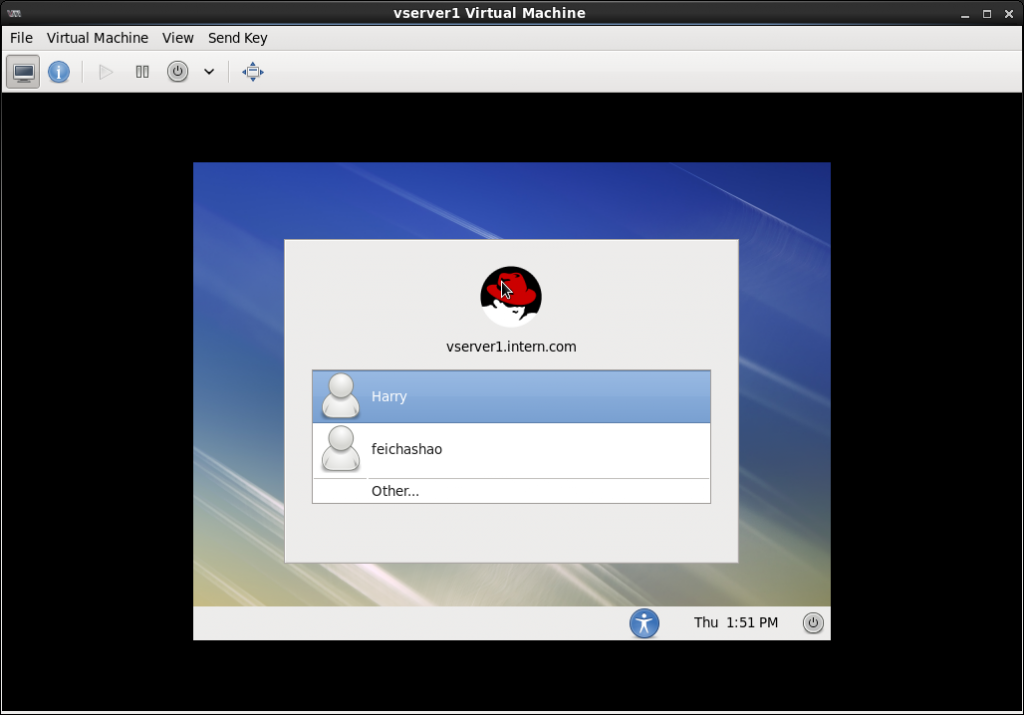修改桌面登录界面的分辨率,而不修改用户的分辨率。比如,登录界面的分辨率是800*600,而用户登录后,分辨率还是用户自己设定的分辨率。
GDM(GNOME Display Manager)是专门管理图形登录界面的,修改它的分辨率即可。
方法1:修改gdm配置文件
修改/var/lib/gdm/.config/monitors.xml这个配置文件,可以改变登录界面的分辨率。
/var/lib/gdm/.config/monitors.xml这个文件默认是不存在的,我们可以通过用图形化的DISPLAY配置程序来生成一个。
进入桌面,System->Preference->Display,出现以下界面,点Apply。
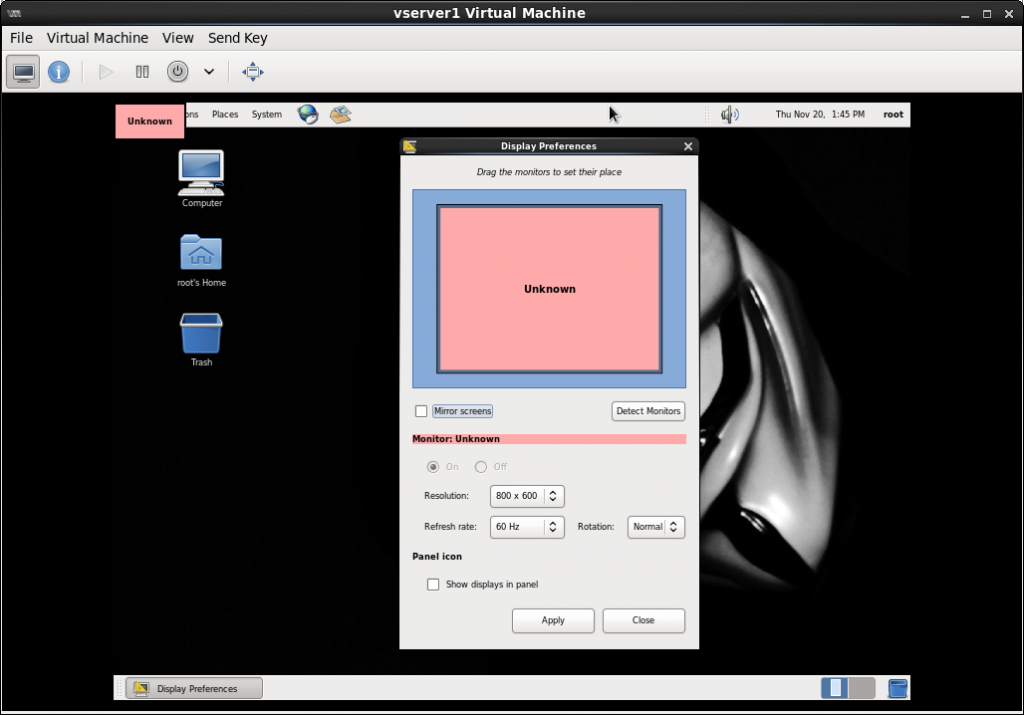
于是,用户的家目录会生成这个文件 ~/.config/monitors.xml。
将文件复制到GDM的配置目录中,并把所有者改为gdm。
# cp ~/.config/monitors.xml /var/lib/gdm/.config/monitors.xml # chown gdm.gdm /var/lib/gdm/.config/monitors.xml
修改这个文件里面的分辨率。
# vim /var/lib/gdm/.config/monitors.xml
尝试修改为640x480.
no
重启图形,即可看到登录界面分辨率变成了640x480,而登录进去还是用户原来配置的分辨率。
方法2:粗暴地改gdm启动脚本
查看支持的分辨率
# xrandr Screen 0: minimum 320 x 200, current 2966 x 900, maximum 8192 x 8192 LVDS-0 connected 1366x768+1600+0 (normal left inverted right x axis y axis) 309mm x 174mm 1366x768 60.0*+ 1024x768 60.0 800x600 60.3 56.2 640x480 59.9 VGA-0 connected 1600x900+0+0 (normal left inverted right x axis y axis) 443mm x 249mm 1600x900 60.0*+ 1280x1024 75.0 60.0 1152x864 75.0 1024x768 75.1 60.0 800x600 75.0 60.3 640x480 75.0 60.0 720x400 70.1
可以看到LVDS-0接口能支持1366x768,1024x768,800x600,640x480 这四个分辨率。
修改gdm启动脚本
# vim /etc/gdm/Init/Default
在
PATH="/usr/bin:$PATH" OLD_IFS=$IFS
下面加上
# Set login screen to 800x600 xrandr --output LVDS-0 --mode 800x600
重启即可看见登录界面的分辨率变成了800*600.